Cara mencadangkan profil browser Brave

Panduan lengkap untuk mencadangkan dan memulihkan profil pengguna di browser Brave dengan langkah-langkah yang jelas dan aman.
NNN adalah pengelola file berbasis terminal yang sangat baik untuk Linux . Ini sangat ringan dan populer di komunitas Linux karena mudah digunakan. Dalam panduan ini, kami akan menunjukkan cara menavigasi sistem file Linux dengan NNN.
Sebelum kami menunjukkan bahwa Anda harus menavigasi sistem file Linux dengan pengelola file NNN, kami harus mendemonstrasikan cara menginstal program. Menginstal NNN di Linux sangat sederhana. Untuk memulai proses, luncurkan jendela terminal.
Setelah jendela terminal terbuka dan siap digunakan, ikuti petunjuk penginstalan baris perintah yang diuraikan di bawah ini yang sesuai dengan sistem operasi Linux yang Anda gunakan saat ini. NNN dapat diinstal di Ubuntu, Debian, Arch Linux, Fedora, OpenSUSE, dan lainnya.
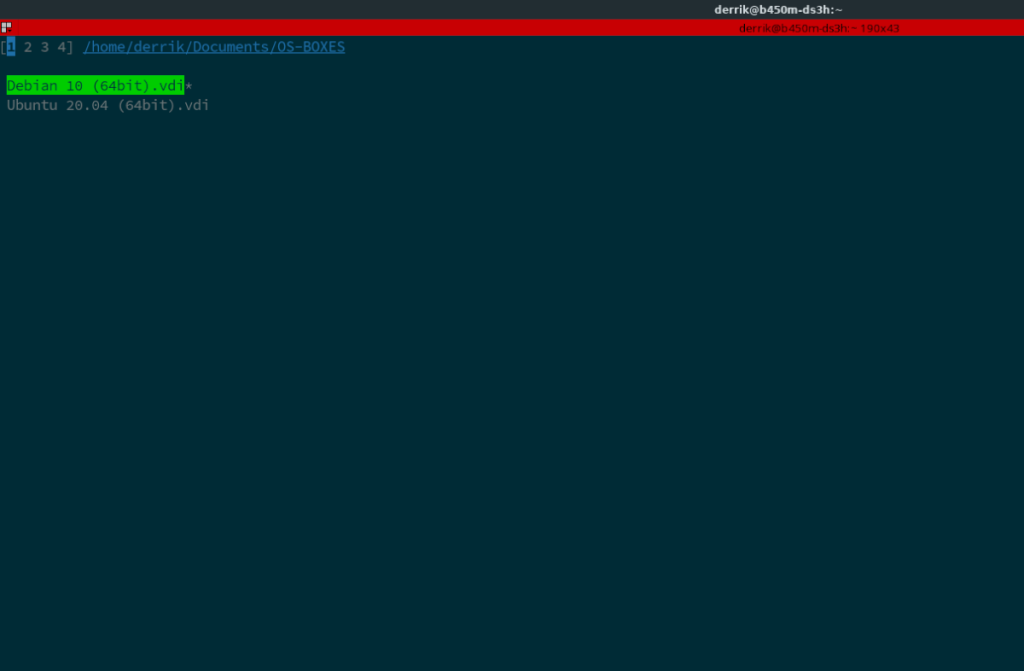 Ubuntu
UbuntuSejak Ubuntu 18.04, pengelola file NNN telah tersedia untuk kemudahan instalasi bagi pengguna Ubuntu. Untuk menginstal perangkat lunak pada sistem Ubuntu Anda, gunakan perintah Apt di bawah ini.
Catatan: Anda mungkin perlu mengaktifkan repositori perangkat lunak "Universe" di sistem Ubuntu Anda jika perintah di bawah ini tidak berfungsi.
sudo apt install nnn
Di Debian, pengelola file NNN tersedia untuk pengguna melalui repositori perangkat lunak "Utama". Untuk memulai proses instalasi untuk sistem Debian Anda, gunakan perintah berikut di bawah ini.
Perlu diingat bahwa versi NNN di Debian mungkin sedikit tertinggal dalam hal pembaruan dibandingkan sistem operasi lain karena cara Debian merilis pembaruan perangkat lunak. Jika Anda menginginkan versi NNN yang lebih baru, pertimbangkan untuk menginstal Debian Backports .
sudo apt-get install nnn
Manajer file NNN tersedia untuk pengguna Arch Linux melalui repositori perangkat lunak "Komunitas". Untuk menyiapkan aplikasi ini di sistem Anda, Anda harus terlebih dahulu mengaktifkan repositori perangkat lunak "Komunitas" di /etc/Pacman.conf. Setelah Anda selesai melakukannya, Anda akan dapat menginstal aplikasi dengan perintah berikut.
sudo pacman -S nnn
Di Fedora Linux, pengelola file NNN tersedia melalui repositori "Fedora" di semua arsitektur (termasuk Server Fedora). Jika Anda menggunakan Fedora dan ingin menggunakan pengelola file NNN di komputer Anda, Anda bisa membuatnya bekerja menggunakan perintah dnf berikut di bawah ini.
sudo dnf install nnn
Manajer file NNN tersedia untuk pengguna OpenSUSE Tumbleweed dan pengguna OpenSUSE LEAP (15.1 dan 15.2). Aplikasi ini ada di repositori perangkat lunak "OpenSUSE Oss". Untuk memulai instalasi, pastikan Anda telah mengatur repo ini. Kemudian, masukkan perintah zypper berikut .
sudo zypper install nnn
NNN cukup mudah dipahami, karena semuanya dilakukan pada tingkat perintah. Misalnya, jika Anda ingin menggunakan NNN untuk melihat folder "Documents", Anda dapat menjalankan perintah nnn ~/Documents , dan itu akan memuatnya.
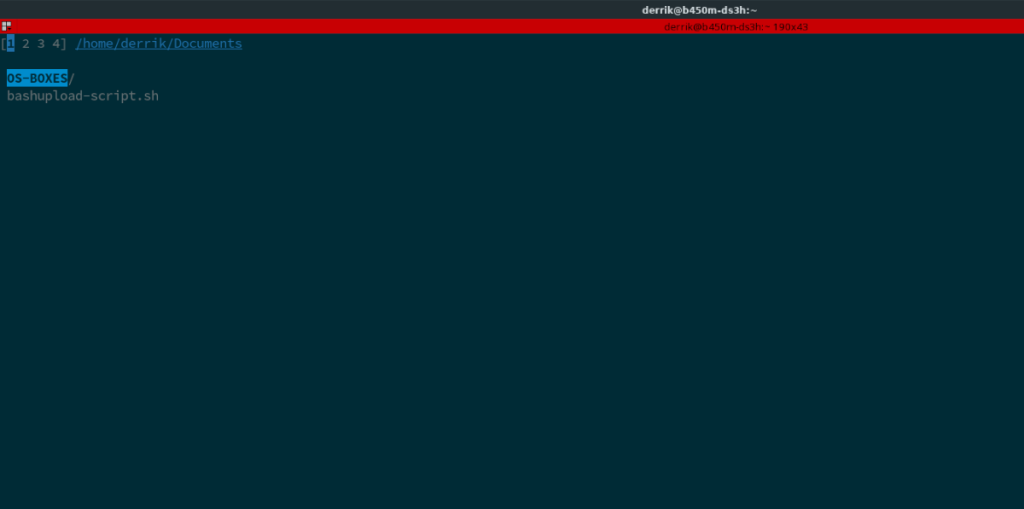
nnn ~/Documents
Jika Anda ingin kembali folder di NNN, misalnya (naik satu tingkat dari folder "Dokumen"), Anda akan menekan tombol h pada keyboard. Di sisi lain, untuk turun satu tingkat (ke dalam folder), Anda dapat memilih direktori menggunakan tombol Atas / Bawah pada keyboard dan tekan Enter untuk mengakses folder.
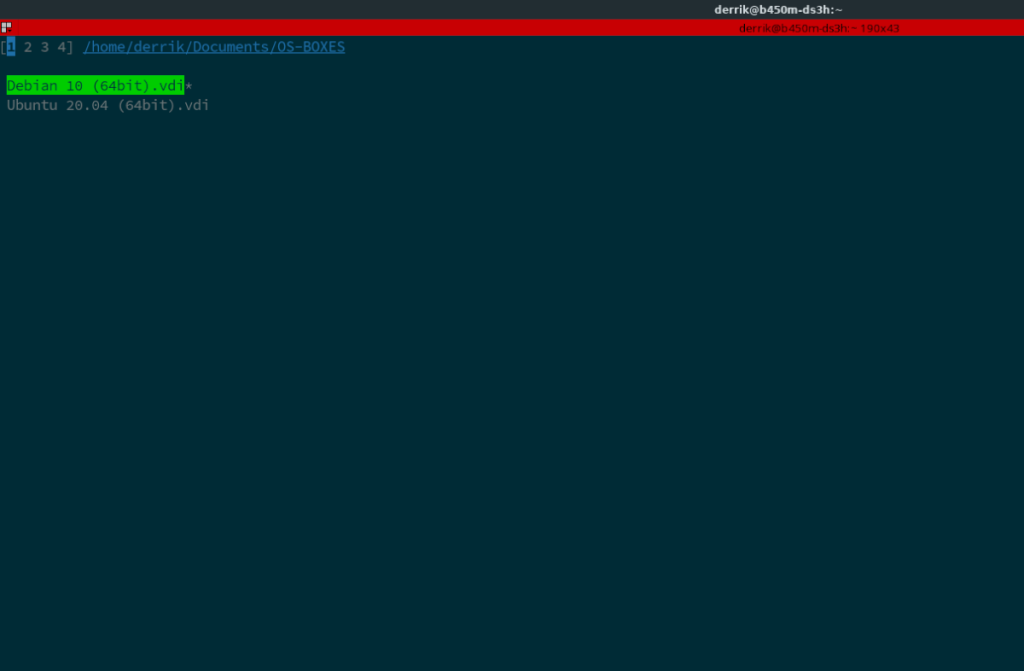
Anda juga dapat mengakses file secara langsung di NNN dengan memilihnya menggunakan tombol Atas / Bawah dan menekan tombol Enter . Untuk menutup sesi NNN sama sekali, tekan q pada keyboard.
Informasi dasar yang kami bahas di bagian sebelumnya lebih dari cukup untuk digunakan di NNN sebagai pengguna biasa. Namun, jika Anda memiliki kebutuhan lebih lanjut, Anda pasti ingin mengetahui semua keybind. Lihat di bawah untuk daftar lengkap keybinds.
Catatan: Anda juga dapat mengakses info navigasi dengan menekan Shift + ? di NN.
Up k Up PgUp ^U Gulir ke atas
Dn j Bawah PgDn ^D Gulir ke bawah
Lt h Induk ~ `@ – RUMAH, /, mulai, terakhir
Ret Rt l Buka ' File/pertandingan pertama
g ^A Atas . Beralih tersembunyi
G ^E End + Beralih maju otomatis
b ^/ Tombol bookmark , Tandai CWD
1-4 Konteks 1-4 (Sh)Tab Siklus konteks
Esc Kirim ke FIFO ^L Gambar Ulang
Q Pilih/err, keluar dari ^G QuitCD
q Keluar dari konteks 2Esc ^Q Keluar
? Bantuan, kon
/ Filter Alt+Esc Hapus filter & gambar ulang
Esc Keluar prompt ^L Hapus prompt/filter terakhir
^N Beralih ketik-ke-nav
o ^O Buka dengan n Buat baru/tautan
f ^F Detail file d Mode detail beralih
^R Ganti nama/dup r Ganti nama batch
z Arsipkan dan Edit file
* Beralih exe> Ekspor daftar
Spasi ^J (Tidak)pilih m ^Spasi Tandai rentang/hapus sel
p ^P Salin sel di sini a Pilih semua
v ^V Pindahkan sel ke sini w ^W Cp/mv sel as
x ^X Hapus E Edit sel
alternatif; Pilih plugin = Luncurkan aplikasi
! ^] Shell] Cmd prompt
c Hubungkan remote u Lepas remote/arsip
t ^T Sortir matikan s Kelola sesi
T Setel tipe waktu 0 Kunci
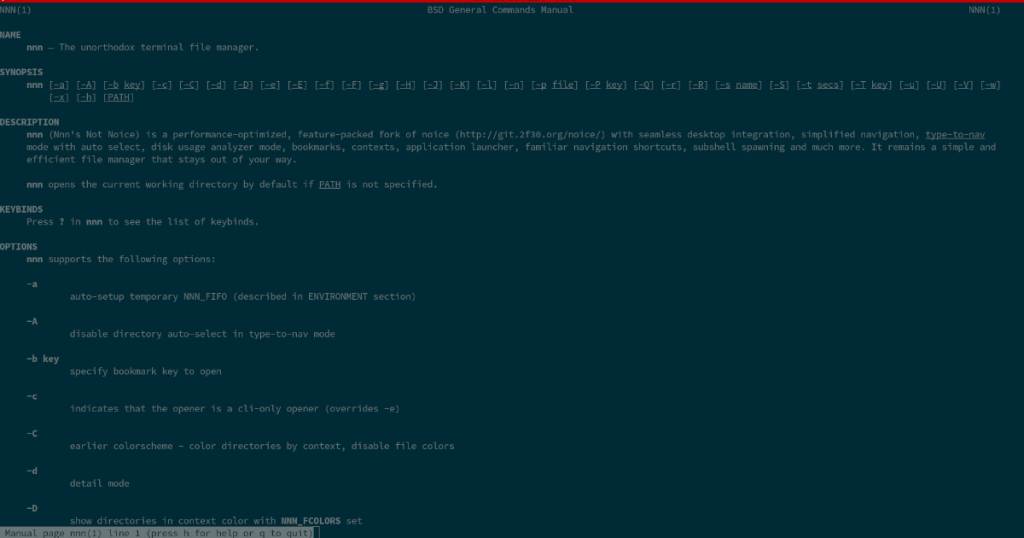
Untuk informasi lebih lanjut tentang pengelola file berbasis terminal NNN, lihat entri manual. Untuk melakukannya, jalankan perintah man nnn di jendela terminal. Entri manual memiliki daftar lengkap semua yang perlu Anda ketahui tentang pengelola file NNN Linux.
Panduan lengkap untuk mencadangkan dan memulihkan profil pengguna di browser Brave dengan langkah-langkah yang jelas dan aman.
Pelajari cara menginstal Linux Lite, sistem operasi berbasis Ubuntu yang ringan dengan antarmuka XFCE4.
Jika Anda menggunakan banyak PPA di PC Ubuntu dan baru saja meningkatkan ke Ubuntu 20.04, Anda mungkin memperhatikan bahwa beberapa PPA Anda tidak berfungsi, karena
Baru mengenal Linux dan ingin menambahkan musik Anda ke Rhythmbox tetapi tidak yakin bagaimana melakukannya? Kami dapat membantu! Ikuti panduan ini saat kami membahas cara mengatur
Apakah Anda perlu mengakses PC atau Server Ubuntu jarak jauh dari PC Microsoft Windows Anda? Tidak yakin tentang bagaimana melakukannya? Ikuti bersama dengan panduan ini saat kami tunjukkan kepada Anda
Apakah Anda menggunakan browser web Vivaldi sebagai driver harian Anda di Linux? Apakah Anda mencoba mencari cara untuk mencadangkan pengaturan browser Anda untuk penyimpanan yang aman? Kami
Cara Mengunduh Podcast Dari Terminal Linux Dengan Podfox
Cara Menemukan File Duplikat Dan Membersihkannya Di Linux Dengan FSlint
Apakah Anda membutuhkan klien podcast yang bagus dan elegan untuk desktop Linux Anda? Jika demikian, Anda perlu mencoba CPod. Ini adalah aplikasi kecil yang ramah yang membuat mendengarkan
TuxGuitar adalah alat pembuat musik open-source. Dengan itu, pengguna dapat membuat dan mengedit tabulasi gitar mereka sendiri. Dalam panduan ini, kita akan membahas bagaimana caranya








